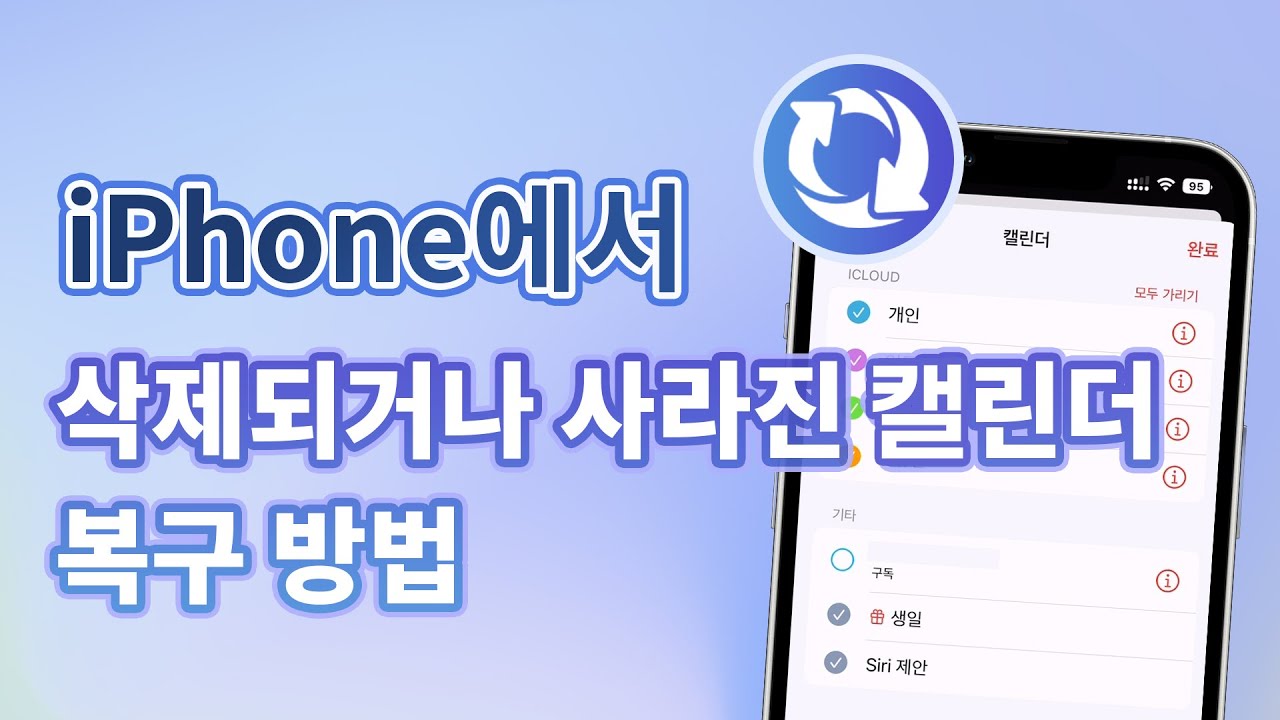캘린더는 매우 유용한 응용 프로그램입니다. 일정에 회의, 생일 및 프로젝트 기한과 같은 중요한 이벤트를 기록할 수 있습니다. 나열된 약속이 갑자기 사라지거나 아이폰 캘린더 삭제해 버렸으면 매우 번거로워집니다.
이 문서에서는 이 상황에 갇히는 데 도움이 되는 몇 가지 솔루션을 보여 주며 동시에 아이패드 아이폰 캘린더 복구하는 효과적인 솔루션을 제공합니다. 이제 시작해 봅시다!
1부: 왜 아이폰 캘린더 일정이 사라졌습니까?
복원 방법을 소개하기 전에 달력 이벤트이 사라지는 원인을 분석하여 다음 동일한 상황을 피할 수 있습니다.
- iOS 버전 업데이트: 최근에 업데이트된 iOS 26에 오류가 있습니다. 기기가 업데이트된 후 갑자기 오류가 발생할 수 있습니다.
- 설정 변경: 기기의 설정이 변경되면 알지 못한 채 iPhone 캘린더 이벤트가 손실될 수 있습니다.
- 시스템 오류: 시스템 오류로 인해 발생할 수도 있습니다.
- 통신 불안정: iCloud에서 캘린더 이벤트를 동기화할 때 Wi-Fi 연결 불안정 등으로 인해 허가 없이 데이터가 사라집니다.
2부: 사라진 아이폰 캘린더 이벤트를 복원하는 4 가지 방법
1설정에서 캘린더 이벤트 동기화
iPhone 캘린더 이벤트를 분실한 경우 캘린더를 숨겼을 수 있습니다. 사라진 이벤트를 다시 얻으려면 모든 약속을 동기화합니다.
설정> 캘린더> 동기화> 모든 이벤트로 이동하여 사라진 캘린더 이벤트를 동기화했는지 확인합니다.
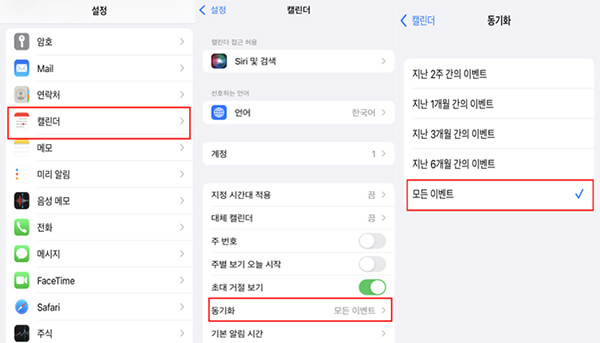
참조
모든 이벤트를 동기화하는 데 상당한 시간이 걸릴 수 있습니다.2전문 iOS 데이터 복구 도구 D-Back을 사용하기
위의 원인이 숨은 원인이 아닌 경우 더 간단한 솔루션은 데이터 복구 도구를 사용하는 것입니다. 무료 아이폰 데이터 복구 프로그램 아이마이폰 디백(iMyFone D-Back)은 사라진 iPhone 캘린더 이벤트를 복원하는 가장 강력한 솔루션일 수 있습니다. 데이터를 미리 보면서 데이터를 선택적으로 복원하면 중요한 시간을 낭비하지 않습니다.
D-Back 데이터 복구 프로그램의 사용법
1단계.컴퓨터에 D-Back을 무료 다운로드하고 설치 실행합니다. 왼쪽 패널에서 "iOS 장치에서 복구"를 선택하고 "시작"을 클릭합니다.

2단계.iPhone을 컴퓨터에 연결합니다. 장치가 감지된 후 "다음"을 클릭합니다.

3단계.복구할 파일의 "캘린더" 아이콘을 선택하고 오른쪽 하단의 "스캔"을 클릭합니다.
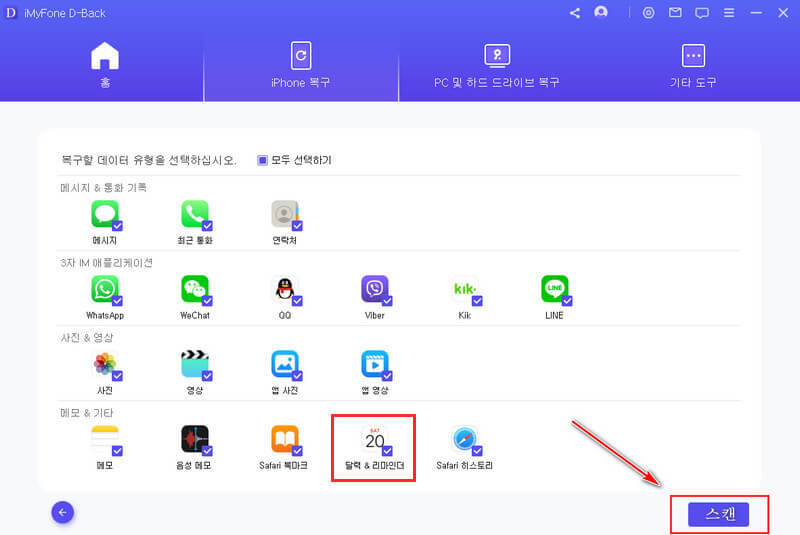
4단계.복원하려는 캘린더 이벤트 및 기타 데이터를 미리 볼 수 있습니다. 원하는 항목을 선택하고 "복원"을 클릭합니다.
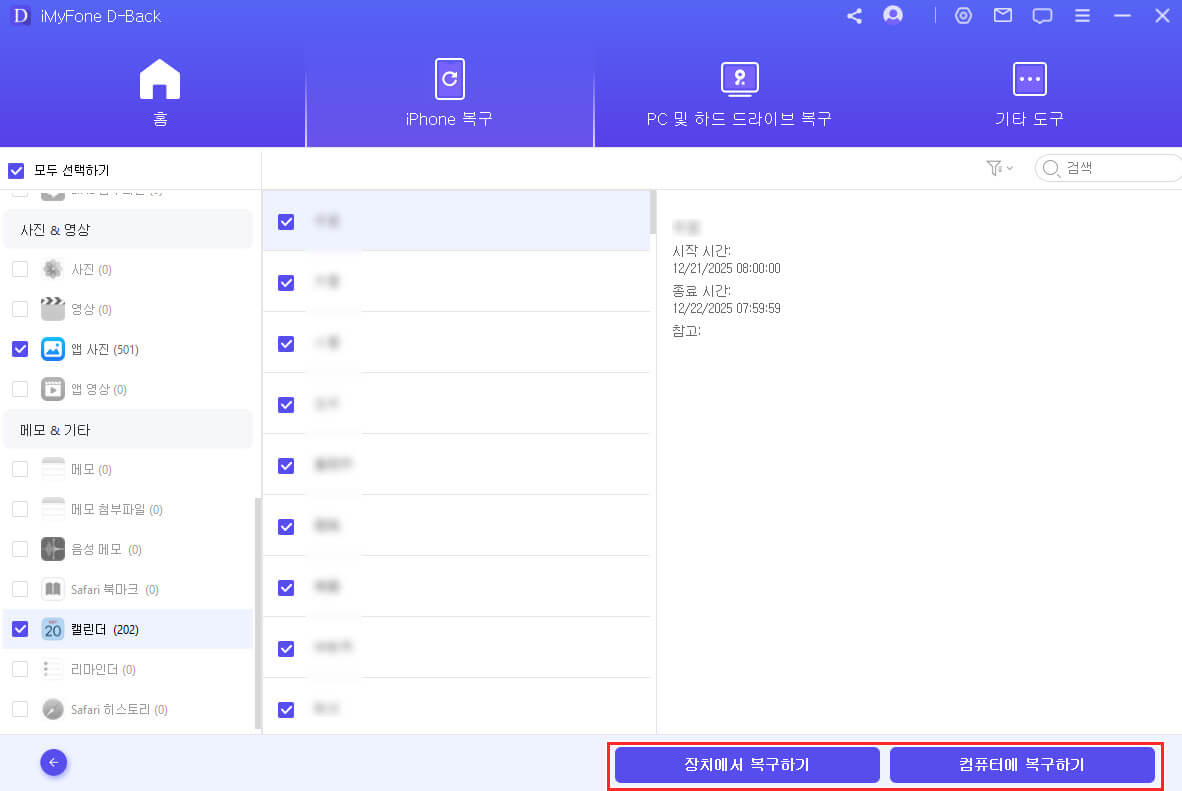
이제 안전하고 쉽게 복원하려는 날짜를 복구할 수 있습니다.
아이폰 캘린더 복구하는 동영상:
iPhone에서 삭제되거나 사라진 캘린더(달력) 복구하는 동영상을 같이 봅시다!
iMyFone D-Back은 개인 데이터를 저장하지 않습니다. 또한 캘린더 이외의 연락처, 사진, 메시지 및 토크 기록과 같은 데이터를 부활하는 데 사용할 수도 있습니다.
지금 구매하면 10% OFF 쿠폰 드릴게요!
드릴게요!
3iCloud에서 캘린더 동기화 사용 가능
일부 사용자는 iCloud의 캘린더와 같은 온라인 서비스를 사용합니다. 이 기능을 사용하는 경우 iCloud 캘린더 동기화를 켭니다.
설정> 사용자 이름> iCloud> 캘린더를 켭니다.
이미 켜진 경우 사용하지 않도록 설정하고 몇 초 후에 활성화합니다.
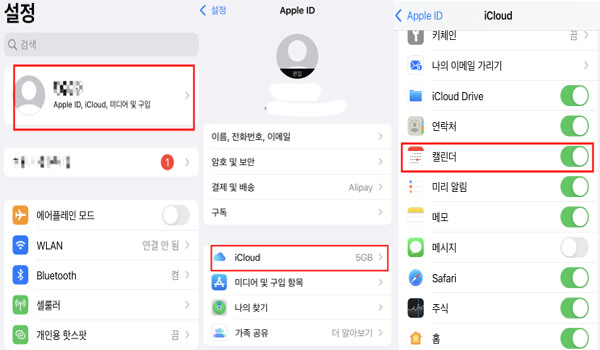
4설정에서 캘린더 이벤트 동기화
iPhone에서 캘린더 이벤트가 사라지는 이유를 확인해야 하는 또 다른 방법은 네트워크 연결입니다. iCloud 서비스에는 안정적인 인터넷 연결이 필요하므로 iCloud 캘린더에서도 안정적인 연결이 필요합니다.
따라서 인터넷이 제대로 연결되어 있는지 확인합니다. 또는 인터넷을 끄고 다시 켜서 네트워크를 다시 연결합니다.
결론:
이 글에서는 iPhone 캘린더 이벤트가 사라질 때 복원하는 방법을 소개했습니다. 아이 패드 역시 동시에 같은 방법으로 해결할 수 있습니다.iOS 전용 데이터 복구 도구 아이마이폰 디백(iMyFone D-Back)을 추천하여 여기에서 데이터를 보다 신속하게 복원할 수 있습니다. 물론 중요한 일정이기 때문에 다시는 발생하지 않도록 정기적으로 백업하는 것이 가장 중요합니다.